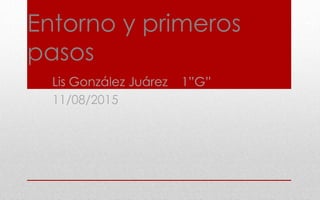
G act6 gonzalez juarez
- 1. Entorno y primeros pasos Lis González Juárez 1”G” 11/08/2015
- 2. PowerPoint es la herramienta que nos ofrece Microsoft Office para crear presentaciones. Las presentaciones son imprescindibles hoy en día ya que permiten comunicar información e ideas de forma visual y atractiva.
- 3. Iniciar y cerrar power point • Desde el icono de PowerPoint del escritorio haciendo doble clic sobre él.
- 4. elementos de la pantalla inicial 1. En la parte central de la ventana es donde visualizamos y creamos las diapositivas que formarán la presentación 2. El área de esquema muestra los títulos de las diapositivas 3. La barra de herramientas de acceso rápido 4. La barra de título contiene el nombre del documento abierto que se está visualizando 5. La cinta de opciones ,es una franja que contiene las herramientas y utilidades necesarias para realizar acciones en PowerPoint. 6. Al modificar el zoom, podremos alejar o acercar el punto de vista 7. Con los botones de vista, podemos elegir el tipo de Vista 8. El Área de notas será donde añadiremos las anotaciones de apoyo para realizar la presentación 9. La barra de estado muestra información del estado del documento
- 5. La cinta de opciones Hemos comentado que la cinta es la barra más importante de PowerPoint, porque contiene todas las opciones que se pueden realizar, Las herramientas están organizadas de forma lógica en fichas (Inicio, Insertar, Vista...), que a su vez están divididas en grupos. Por ejemplo, en la imagen vemos la pestaña más utilizada, Inicio, que contiene los grupos Portapapeles, Diapositivas, Fuente, Párrafo, Dibujo y Edición. De esta forma, si queremos hacer referencia durante el curso a la opción Pegar, la nombraremos como Inicio > Portapapeles > Pegar.
- 6. Crear presentación Crear una presentación es tan sencillo como abrir PowerPoint. Por defecto se muestra una presentación en blanco con la que podremos trabajar. Sin embargo también podemos crearla de forma explícita si, por ejemplo, ya estamos trabajando con otra. Para ello haremos clic en Archivo > Nuevo. Seleccionamos la opción Presentación en blanco y pulsamos el botón Crear de la derecha.